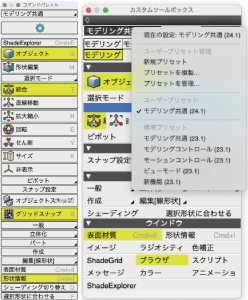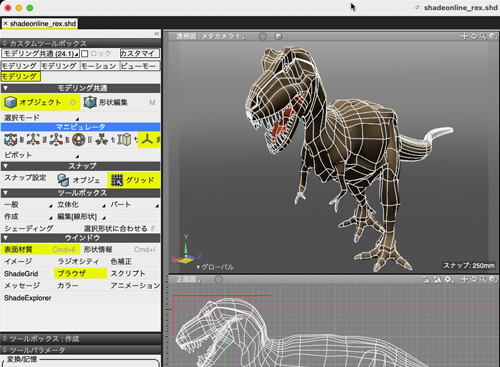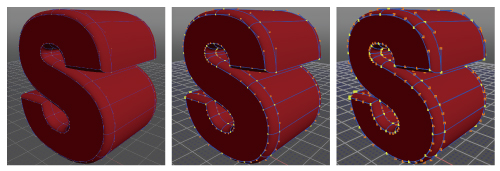| Support Topics | ||
| サポートトピックス・Shade3D | ||
|
||
|
Shade3D Ver.24などの最新バージョンでは、メタバースや点群データの対応など、様々な業界のユーザーが求める注目度の高い機能が搭載され、多種多様な表現力への強化が行われています。 自由なレイアウト変更、カスタムツールボックス 旧Shade3D製品に搭載されていたコマンドパレットは大幅に機能強化されShade3D Ver.23.1以降よりカスタムツールボックスへと変更されました。 また、カスタムツールボックスは、各種ツールのウインドウへドッキングが可能です。 カスタムツールボックスに必要な機能を集約して、一時的に不要なパレットは全て閉じることもできるので作業フィールドを最大限に利用することができます。 環境設定に表示設定オプション 近年は4K、Retinaディスプレイなどにより、高精細な図面表示に対応した反面、「線が細くて見づらい」といったケースも見受けられるようになりました。 指定した図面を用途に合わせて最短で切り替える シェーディング表示や図面を選択するクイックメニューを用途に合わせて素早く切り替えることができます。切り替えたい図面上にマウスカーソルを合わせてショートカットを実行することで簡単に切り替えることができるほか、Windows/macOS共通の動作となりますので、異なる環境でモデリングを行う場合でも素早く対応することができます。 最後に Shade3Dに関する様々なテクニックや情報を「Shade3Dナレッジベース」にて公開しています。操作や表現に迷ったら、是非ご活用ください。 |